最近有小伙伴想要升级到win10系统,但是不知道需要怎么操作,win7怎么升级win10呢? 接下来小编将给大家讲述win7怎么升级win10方法,希望对大家有帮助。和我一起来看看吧!
工具/原料:
系统版本:Windows7
品牌型号:惠普星13
软件版本:小白一键重装系统v2290
方法/步骤:
方法一:通过预览版试用的方法升级
1、登录到微软官方网站,选择点击“立即加入”,加入微软预览版的试用。

2、然后进入到“接受使用条款和隐私声明”,选择点击“接受”。

3、点击“安装Technical Preview”。这里是需要升级,所以直接点击“获取升级”。
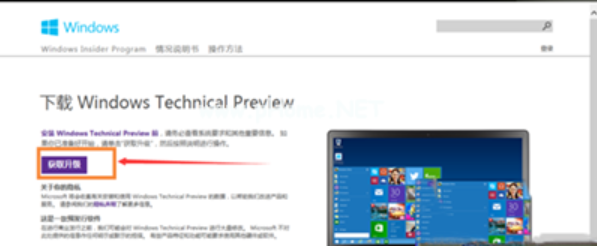
4、下载好升级部件后,点击运行,运行后点击重启电脑。
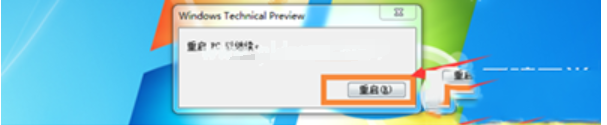
5、重启电脑之后会自动弹出Windows Update,然后点击“检测更新”,检测到win10安装包后点击“安装”。

6、等待下载安装完毕后,选择点击“立即重新启动”。进入系统设置页面,根据提示设置完成进入新win10系统就可以。
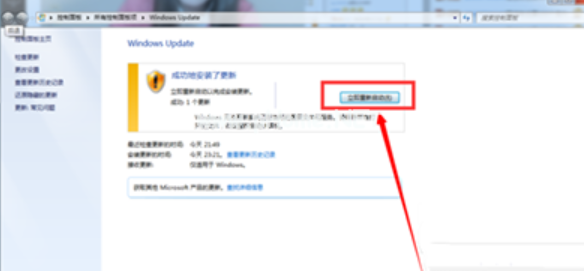
方法二:使用小白工具在线一键安装win10系统
1、在电脑上安装小白一键重装系统工具并打开,选择原版win10系统,选择安装此系统,点击下一步。
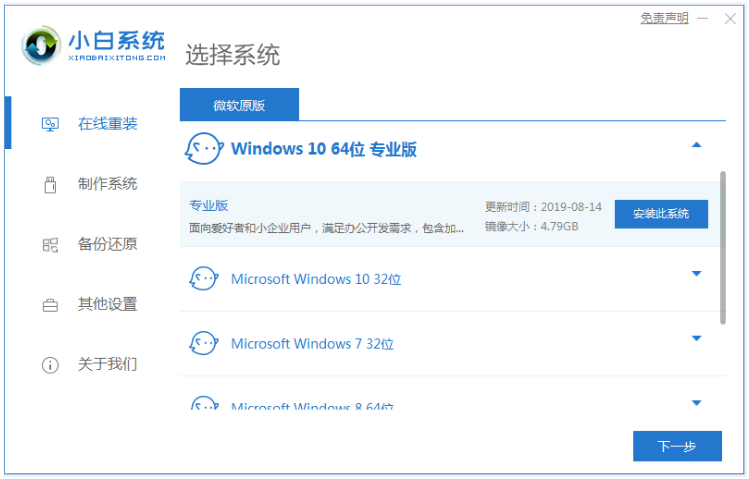
2、耐心等待软件下载系统镜像文件资料等等,部署完成之后选择立即重启。
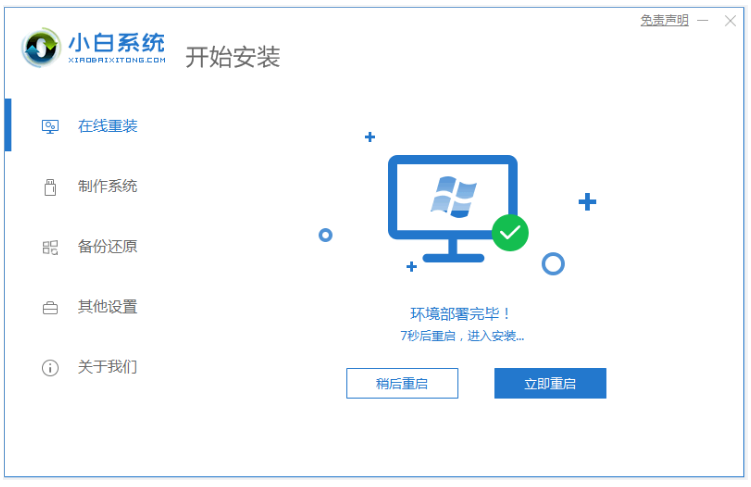
3、电脑重启之后进入了开机选项页面,选择xiaobai-pe系统按回车键进入。
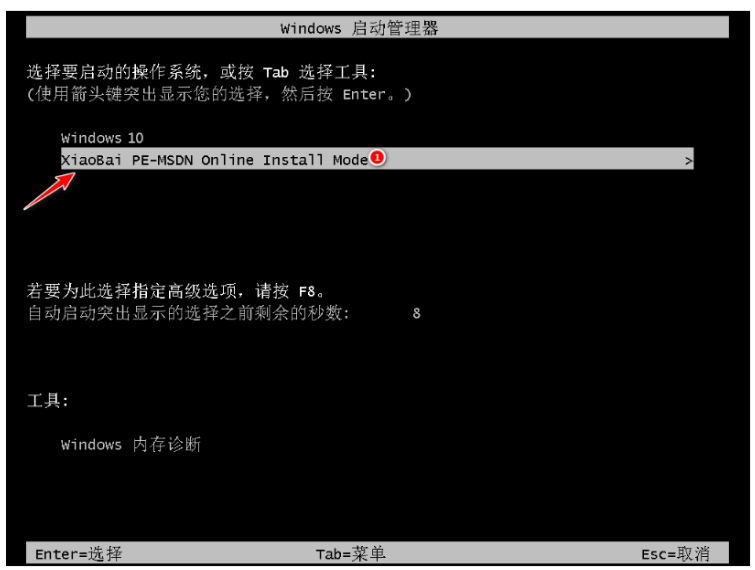
4、小白装机工具此时开始自动安装win10系统,安装完成后自动重启电脑。
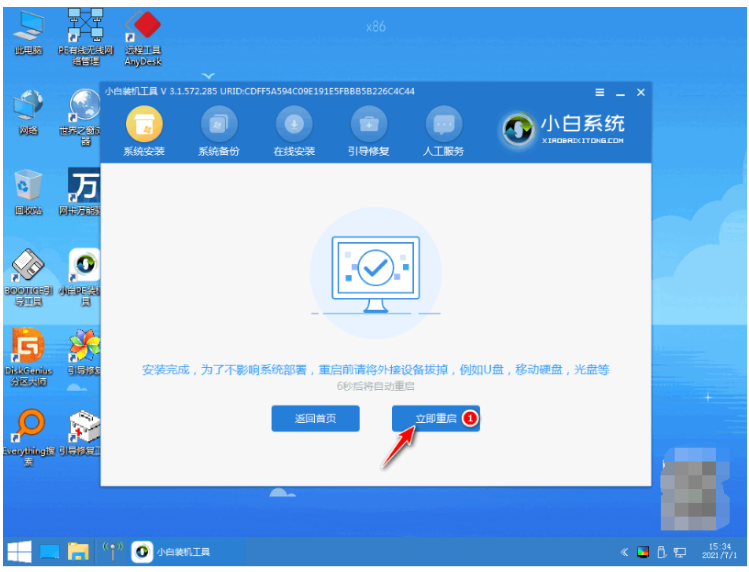
5、期间可能会经过多次自动重启电脑,直到进入win10系统桌面即安装完成啦。

总结:
方法一:通过预览版试用的方法升级
1、登录到微软官方网站,点击“立即加入”,加入微软预览版的试用。
2、进入到“接受使用条款和隐私声明”,点击“接受”。
3、点击“安装Technical Preview”。因为这里是需要升级,标点击“获取升级”。
4、下载好升级部件之后,点击运行,运行后点击重启。
5、重启之后会自动弹出Windows Update,点击“检测更新”。接着检测到win10安装包后点击“安装”。
6、等待下载安装完毕之后,点击“立即重新启动”。进入系统设置界面,根据提示设置完成进入新win10系统即可。
方法二:使用小白工具在线一键安装win10系统
1、在电脑上安装小白一键重装系统工具并打开,选择原版win10系统,点击安装此系统,点击下一步。
2、耐心等待软件下载系统镜像文件资料等,部署完成后选择重启电脑。
3、电脑重启之后进入了开机选项界面,选择xiaobai-pe系统按回车键进入。
4、小白装机工具此时开始自动安装win10系统,安装完成后自动重启。
5、期间可能会经过多次自动重启电脑,直到进入win10系统桌面即安装完成。

最近有小伙伴想要升级到win10系统,但是不知道需要怎么操作,win7怎么升级win10呢? 接下来小编将给大家讲述win7怎么升级win10方法,希望对大家有帮助。和我一起来看看吧!
工具/原料:
系统版本:Windows7
品牌型号:惠普星13
软件版本:小白一键重装系统v2290
方法/步骤:
方法一:通过预览版试用的方法升级
1、登录到微软官方网站,选择点击“立即加入”,加入微软预览版的试用。

2、然后进入到“接受使用条款和隐私声明”,选择点击“接受”。

3、点击“安装Technical Preview”。这里是需要升级,所以直接点击“获取升级”。
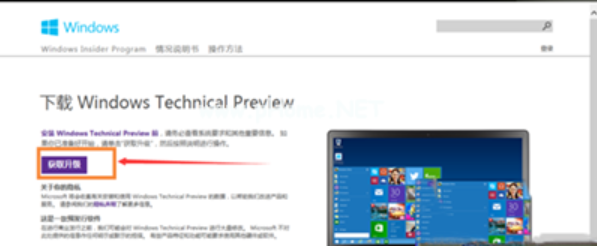
4、下载好升级部件后,点击运行,运行后点击重启电脑。
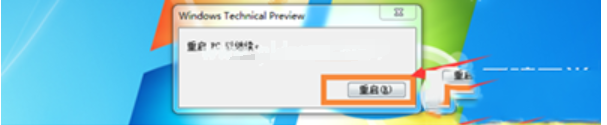
5、重启电脑之后会自动弹出Windows Update,然后点击“检测更新”,检测到win10安装包后点击“安装”。

6、等待下载安装完毕后,选择点击“立即重新启动”。进入系统设置页面,根据提示设置完成进入新win10系统就可以。
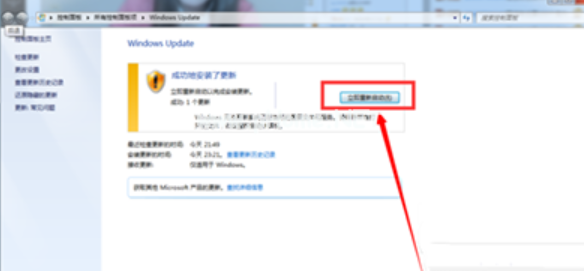
方法二:使用小白工具在线一键安装win10系统
1、在电脑上安装小白一键重装系统工具并打开,选择原版win10系统,选择安装此系统,点击下一步。
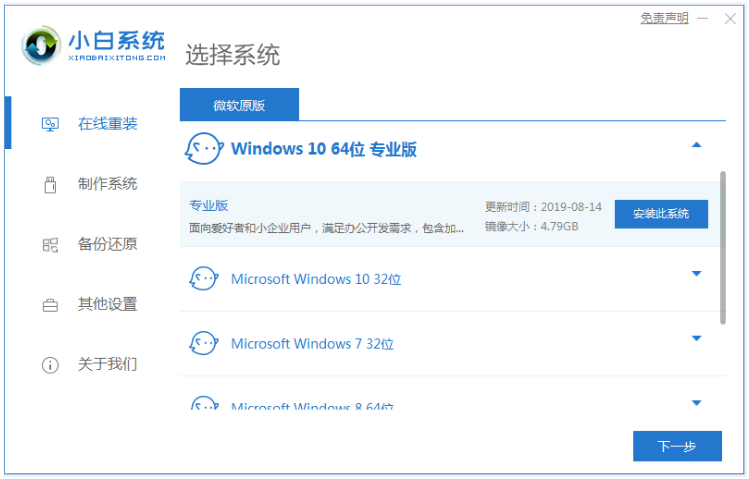
2、耐心等待软件下载系统镜像文件资料等等,部署完成之后选择立即重启。
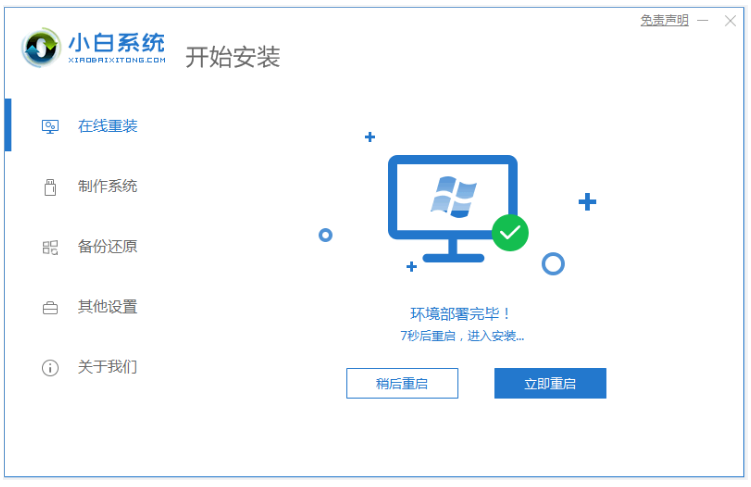
3、电脑重启之后进入了开机选项页面,选择xiaobai-pe系统按回车键进入。
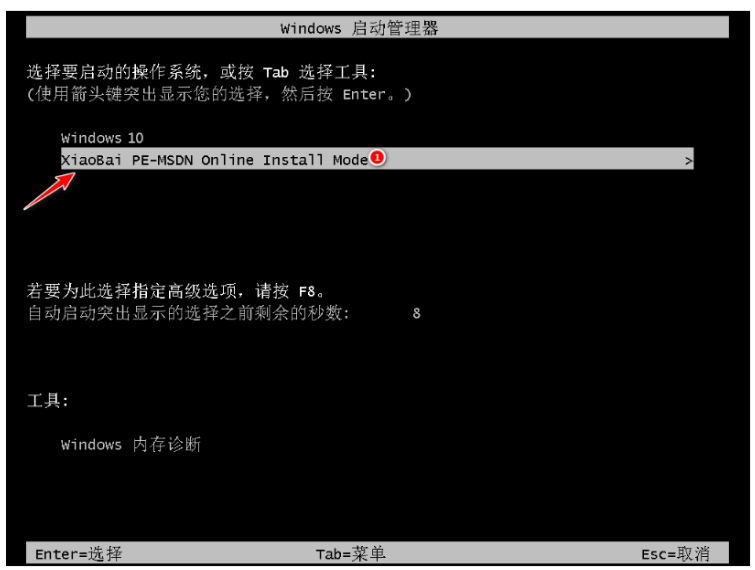
4、小白装机工具此时开始自动安装win10系统,安装完成后自动重启电脑。
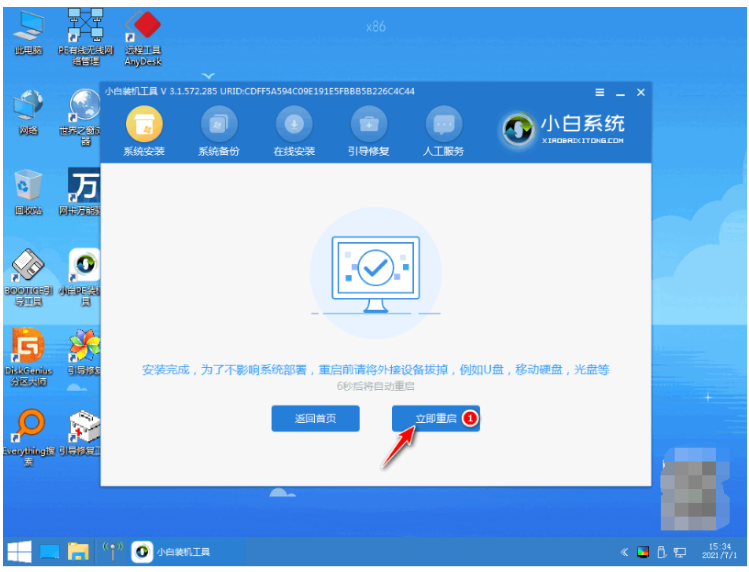
5、期间可能会经过多次自动重启电脑,直到进入win10系统桌面即安装完成啦。

总结:
方法一:通过预览版试用的方法升级
1、登录到微软官方网站,点击“立即加入”,加入微软预览版的试用。
2、进入到“接受使用条款和隐私声明”,点击“接受”。
3、点击“安装Technical Preview”。因为这里是需要升级,标点击“获取升级”。
4、下载好升级部件之后,点击运行,运行后点击重启。
5、重启之后会自动弹出Windows Update,点击“检测更新”。接着检测到win10安装包后点击“安装”。
6、等待下载安装完毕之后,点击“立即重新启动”。进入系统设置界面,根据提示设置完成进入新win10系统即可。
方法二:使用小白工具在线一键安装win10系统
1、在电脑上安装小白一键重装系统工具并打开,选择原版win10系统,点击安装此系统,点击下一步。
2、耐心等待软件下载系统镜像文件资料等,部署完成后选择重启电脑。
3、电脑重启之后进入了开机选项界面,选择xiaobai-pe系统按回车键进入。
4、小白装机工具此时开始自动安装win10系统,安装完成后自动重启。
5、期间可能会经过多次自动重启电脑,直到进入win10系统桌面即安装完成。




